Warum wird der falsche Stundenplan angezeigt?
Für Benutzer mit der Rolle Lehrer, Schuladministrator oder Basisschueler werden nur Stundenplanversionen angezeigt, die veröffentlicht sind. Veröffentlicht werden können sie von Schuladministratoren unter dem Menüpunkt Planung - Stundenplanversionen.
Als Benutzer mit der Rolle Schuladministrator wird automatisch die Stundenplanversion angezeigt, die beim letzten Mal geladen war.
Es kann also sein, dass entweder nicht die richtige Stundenplanversion geladen oder veröffentlicht ist.
In der Lehrereinsatz - Abrechnung wird eine leere Tabelle angezeigt. Warum?
Die Abrechnung der Lehrereinsatzzeiten erfolgt nur für abrechnungsrelevante Stundenplanversionen. Eventuell muss die Stundenplanversion noch als abrechnungsrelevant markiert werden: Stundenplanversionen
Auf dem Excelausdruck ist die Schrift zu klein. Der Platz auf der A4-Seite wird nicht genutzt. Wie kann ich das Druckformat beeinflussen?
Die Aufteilung der Stundenplantabelle hinsichtlich Höhe und Breite ist für jede Schule anders. Sie ist abhängig von der Anzahl der Klassen, der Struktur des Wochenzeitplans und ebenso vom Umfang der in den Zellen dargestellten Inhalte.
Der Ausdruck der Excelseite ist sowohl von den Einstellungen im Franzplan als auch im Excel abhängig.
Im Franzplan lassen sich dazu folgende Benutzereinstellungen ändern:
Excel Breite für StundenspaltenExcel Schriftgröße
Im Excel sind es die beiden Optionen in der Druckansicht:
Blatt auf eine Seite darstellenAlle Spalten auf eine Seite darstellen
Mit diesen Parametern lohnt es sich zu spielen, um die optimale Darstellung für die eigene Schule zu finden. Dabei sollte man schrittweise vorgehen.
Zunächst sollte man es nur mit Excel Breite für Stundenspalten versuchen und diesen in Zehnerschritten (20, 30, 40) ändern und im Excel in der Druckansicht die Aufteilung anschauen. Und dies jeweils mit beiden Druckvarianten im Excel Blatt auf eine Seite darstellen und Alle Spalten auf eine Seite darstellen.
Wenn das nicht zum gewünschten Erfolg führt, sollte der erste Parameter Excel Breite für Stundenspalten wieder gelöscht und die Schriftgröße geändert werden. Auch hier könnte man es mit mehreren Schritten (z.B. 30, 35, 40) probieren.
Sollte auch das noch nicht zufriedenstellend sein, ist eine Kombination aus beiden Parametern Excel Breite für Stundenspalten und Excel Schriftgröße (z.B. 30:30 oder 30:35, …) hilfreich.
Das jeweilige Ergebnis wird immer wieder in der Excel-Druckansicht geprüft. So versteht man schnell den Zusammenhang zwischen Benutzereinstellungen und der Wirkung im Ausdruck, bis man die optimale Einstellung für die Schule gefunden hat.
Warum sind bereits Lehrer vorausgewählt, wenn ich einen neuen Stundenplaneintrag erzeugen möchte?
Der Dialog zum Erzeugen eines Stundenplaneintrages enthält manchmal bereits ausgewählte Lehrer, obwohl noch keine Auswahl durchgeführt wurde.
Beispiel:
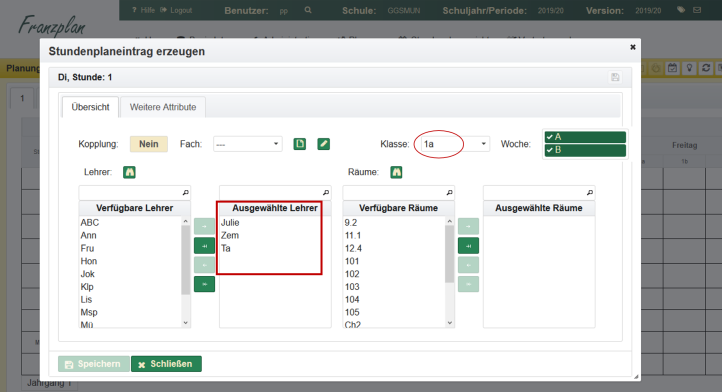
Der Grund ist, dass für die ausgewählte Klasse diese Lehrer als Tutoren eingetragen sind und demzufolge vorausgewählt werden. Das kann man unter Basisdaten - Klassen prüfen. In unserem Beispiel:
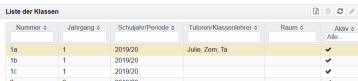
Was bedeutet das Kettenglied-Symbol in der Stundenplanungsansicht und wie bekomme ich das weg?
In der Planungsansicht erscheint das Symbol  , um darzustellen, wenn Wochenzeitplaneinträge nicht als Doppelstunde markiert sind und Doppelstunden geplant werden, siehe Wochenzeitplaneinträge
, um darzustellen, wenn Wochenzeitplaneinträge nicht als Doppelstunde markiert sind und Doppelstunden geplant werden, siehe Wochenzeitplaneinträge
Das kann im Wochenzeitplaneintrag behoben werden, indem entsprechende Zeitplaneinträge verbunden werden.
In diesem Tutorial wird gezeigt, wie man solche Einträge verändern kann: Tutorial: Wochenzeitplaneinträge
Was bedeutet das Blitz-Symbol in der Stundenplanungsansicht und wie bekomme ich das weg?
Das Symbol  zeigt an, dass ein
zeigt an, dass ein hartes Fach zu einem Zeitpunkt verplant ist, der im Wochenzeitplan nicht dafür vorgesehen wurde.
Im Wochenzeitplan werden die konfigurierten Stundenplaneinträge mit einer Priorität versehen. Standardmäßig ist die Priorität neutral vergeben. Fächer wiederum können beim Anlegen/Ändern als hart markiert werden, siehe Fächer verwalten. Diese Funktionalität ist sinnvoll, wenn man in der Stundenplanung erkennen möchte, ob ein Fach, dass ein hohes Konzentrationsniveau erfordert, in Zeiten verplant wird, die eher ungeeigenet sind, z.B. Mathematik am Freitag Nachmittag.
Bereinigen kann man diesen Konflikt also, indem die Priorität im Wochenzeitplan entsprechend setzt oder solche Stunden anderweitig verplant.
In diesem Tutorial wird gezeigt, wie man die Priorität von Einträgen verändert: Tutorial: Wochenzeitplaneinträge
In der Planungsansicht ist die Schrift schlecht lesbar, wenn Lehrer kombiniert sind, die unterschiedliche Farben besitzen
Die Schriftfarbe wird auf Basis der Lehrerfarben festgelegt. Damit die Schrift lesbar ist, wird eine weiße Schrift gewählt, sobald eine Hintergrundfarbe relativ dunkel ist.
Bei Kombination von Farben in einer Zelle, muss die Software entscheiden, welche Schriftfarbe auf Basis der Hintergrundfarbe am Besten geeignet ist.
Damit die Schrift jedoch nicht komplett verschwindet, wird schwarz bevorzugt, sobald eine Hintergrundfarbe kombiniert ist, die eine weiße Schrift nicht mehr lesbar erscheinen lässt.
Dies ist insbesondere der Fall, wenn einem beteiligten Lehrer keine Farbe zugeordnet ist, weil hier die weiße Schrift nicht lesbar sein würde. Lösung ist in so einem Falle, dem Lehrer eine Farbe zuzuordnen, die eine weiße Schrift erzwingt.